Windows 10を実行していて、GoogleChromeが
Google Chromeのタスクマネージャーにプロセスが非常に多いのはなぜですか?
まず、GoogleChromeの仕組みを確認しましょう。ブラウザは、タブ、レンダラー、プラグインの3種類のプロセスを作成します。つまり、マルチプロセスアーキテクチャを使用します。 Chromeで実行されているプロセスを確認するには、その他のツールに移動し、[タスクマネージャー]を選択します。
このアーキテクチャを使用することには2つの主な利点があります。特定のプロセスが機能しなくなっても、他のプロセスは影響を受けません。次に、別々のプロセスを同時に実行することで、ブラウザの応答性が向上します。
つまり、タスクマネージャーに複数のプロセスが表示されていても問題はありません。 Chromeはそのように機能するように設計されています。しかし、彼らの数を減らすためにあなたができることがあります。
複数のChromeプロセスを停止するにはどうすればよいですか?
不要な拡張子を無効にするか削除する
アクティブなChromeプロセスの数は、インストールした拡張機能の数によって異なります。 その他のオプションをクリックし、その他のツールを選択してから、拡張機能をクリックします。現在のブラウジングセッション中に実際には必要のないすべての拡張機能を無効にします。
または、さらに良いことに、不要になった、または使用しなくなったすべての拡張機能をアンインストールします。ブラウザ拡張機能は通常、多くのコンピュータリソースを消費することに注意してください。
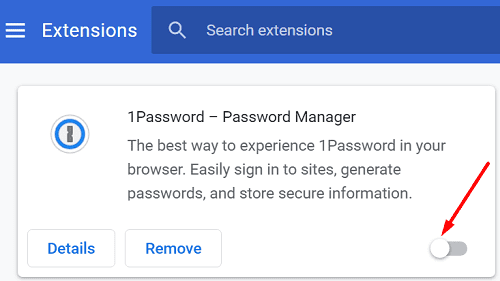
問題のあるプロセスを終了する
その他のツールに移動し、タスクマネージャーを選択して、パソコンで実行されているChromeプロセスを確認します。終了するプロセスを選択し、プロセスの終了ボタンを押します。重要なプロセスを閉じないでください。Chromeが壊れて、ブラウザを再起動する必要があります。
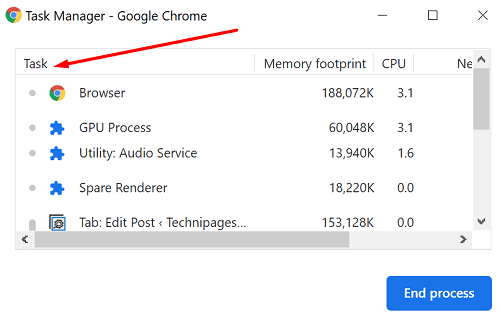
開くタブの数を減らす
Chromeは、ブラウザで実行されているタブ、レンダラー、拡張機能ごとに個別のプロセスを開きます。明らかに、簡単な解決策は、開くタブの数を減らすことです。タブが不要になった場合は、Xボタンを押してタブを閉じます。逆に、数十のタブを開いたままにしておくと、生産性が向上するわけではありません。
キャッシュとCookieを定期的にクリアする
定期的に
Chromeのメニューをクリックし、履歴に移動して、ブラウザデータを消去を選択します。
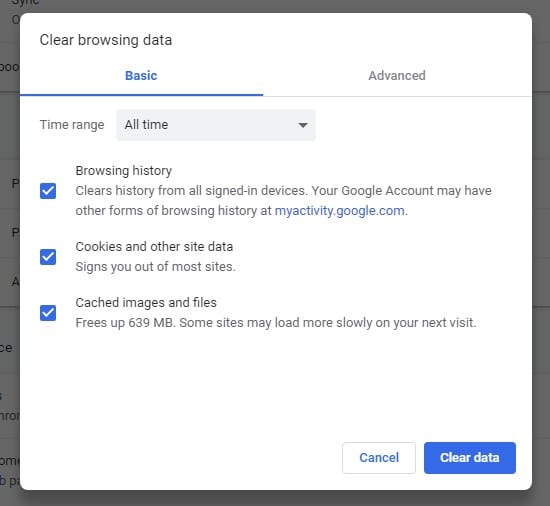
結論
Chromeはマルチプロセスアーキテクチャ上に構築されています。ブラウザは、使用するタブ、レンダラー、拡張機能ごとに異なるプロセスを開きます。マシンで実行されているChromeプロセスの数を減らすには、不要な拡張機能を無効にするか削除します。さらに、タスクマネージャを使用して冗長プロセスを閉じ、定期的にキャッシュをクリアします。
ちなみに、別のブラウザへの切り替えを検討している場合は、次のガイドが役立ちます。


